Когда вы встречаете тип файла, который вы (и ваша операционная система) не распознаете, часто бывает трудно понять, как его открыть. В конце концов, у каждого файла есть программное обеспечение, которое его открывает, от формата DAT-файлы в Windows до форматов Office, таких как DOCX или PPTX. Даже для файлы без расширений требуется подходящее программное обеспечение для их открытия.
Одним из форматов файлов, который вы можете не узнать, является формат файла CFG, но что такое файл CFG? Файлы CFG обычно представляют собой общие файлы конфигурации для другого программного обеспечения, включая приложения и игры, и поддерживаются под Windows и Mac. Вот все, что вам нужно знать о файлах CFG (в том числе о том, как их открыть).
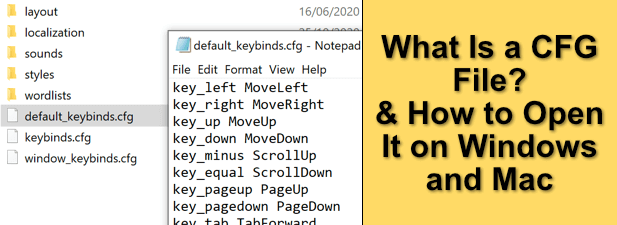
Что такое файл CFG и безопасен ли он?
Символ «CFG» в файле CFG означает конфигурацию, что кратко описывает ее назначение для пользователей Windows и Mac. Файлы CFG — это файлы конфигурации, используемые другим программным обеспечением для настройки работы. Альтернативные типы файлов, такие как «CONFIG» для файлов CONFIG, работают аналогичным образом.
Файлы CFG являются общепризнанным стандартом и легко распознаются Windows и Mac, но это не означает, что сами файлы соответствуют типичному формату. Хотя файлы CFG представляют собой текстовые файлы и их можно легко изменить, вам следует проявлять осторожность при их открытии или редактировании.
Например, изменение параметров в файле CFG, используемом каким-либо программным обеспечением, может привести к тому, что это программное обеспечение перестанет работать корректно. Редактирование файлов конфигурации игры является одним из примеров, когда изменение способа действий персонажа путем изменения параметров в связанных файлах CFG может сделать персонажа непобедимым (или, напротив, легко побежденным).
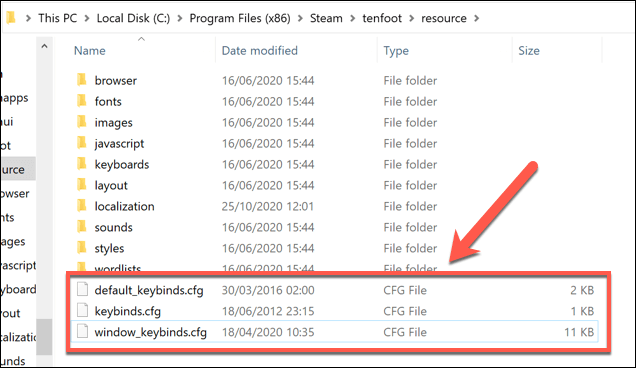
Типичные файлы CFG используют стандартный формат, например XML или JSON, что упрощает редактирование. Однако некоторые файлы CFG используют собственный формат и стиль, разработанные разработчиками. Из-за этого становится сложнее изменить эти файлы, не полагаясь на поддержку разработчиков (или методом проб и ошибок).
Прежде чем приступить к редактированию файла CFG, вы должны понять, как это повлияет на программное обеспечение, на которое он ссылается. Разработчики программного обеспечения могут поощрять это, предлагая документацию или справочные руководства, которые помогут вам. Однако некоторые разработчики активно препятствуют этому, оставляя метод проб и ошибок единственным способом проверить, работают ли ваши изменения..
Если вы не уверены в вносимых изменениях, сначала обязательно резервное копирование ваших файлов. Если изменения неверны или вызывают нестабильность, вы можете легко вернуться к более ранней резервной версии файла.
Как открыть файлы CFG в Windows 10
Расширение файла CFG широко известно как файл конфигурации программного обеспечения, поэтому разработчики программного обеспечения часто его используют. Диапазон программного обеспечения, использующего файлы CFG для настройки, огромен, включая программное обеспечение для коммерческого дизайна, текстовые редакторы и игры.
Это позволяет пользователям Windows 10 легко открыть файл CFG с помощью встроенного приложения Блокнот . Однако «Блокнот» не предлагает дополнительных параметров форматирования, что затрудняет работу с большим файлом CFG. Сторонние Замены блокнота предлагают больше функций, включая Notepad++ , но они не являются обязательными.
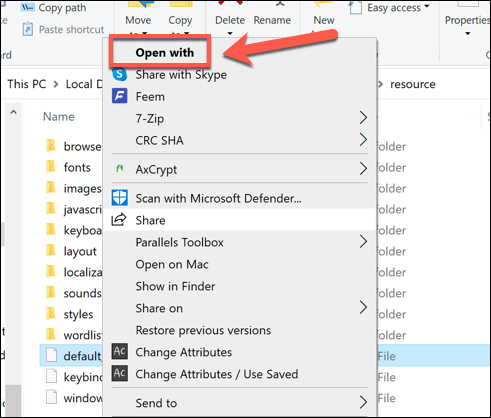
Если вы хотите, чтобы выбранное вами программное обеспечение всегда открывало файл CFG, установите флажок Всегда использовать этот файл для открытия файлов .cfg . Нажмите кнопку ОК , чтобы открыть файл.
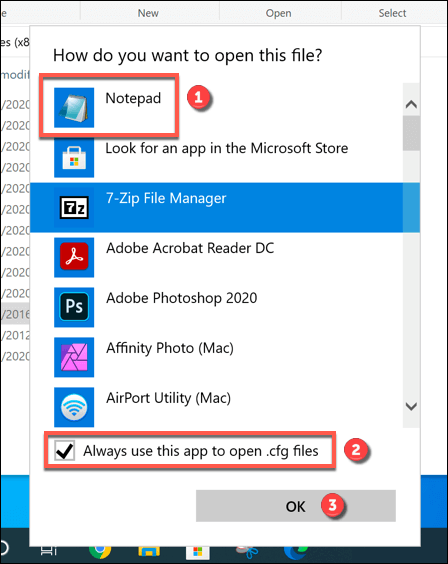
Как только файл откроется в выбранном вами текстовом редакторе, вы сможете внести изменения. Но обязательно после этого сохраните файл в формате CFG . Некоторые текстовые редакторы, например Wordpad, могут автоматически конвертировать ваш файл в формат TXT во время процесса сохранения.
Если это произойдет, файл больше не будет работать как файл конфигурации, поэтому обязательно убедитесь, что файл сохранен с расширением CFG , как только вы закончите его редактирование.
>.Как открыть файлы CFG на Mac
Как и программное обеспечение Windows, программное обеспечение, разработанное для Mac, использует формат файла CFG (или CONFIG) для дополнительной настройки. macOS распознает файл и автоматически попытается открыть его с помощью встроенного приложения TextEdit .
Однако, как и Блокнот для Windows, TextEdit не предназначен для форматирования. Если вы имеете дело с большим файлом CFG с множеством параметров, его будет проще понять и отредактировать с помощью сторонних редакторов, таких как Атом или . 6. Но использование TextEdit — лучший вариант, если вы ищете встроенный редактор CFG для Mac.
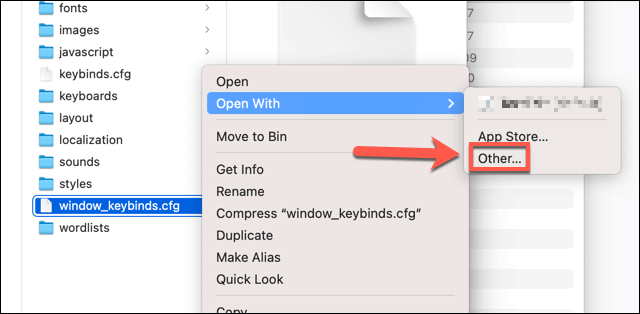
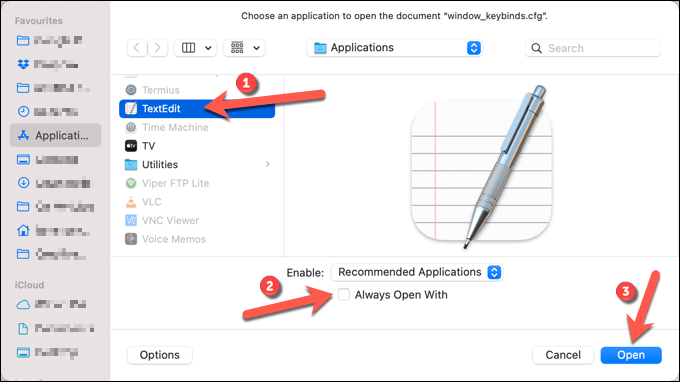
Как и в случае с файлами CFG в Windows, вам необходимо убедиться, что вы правильно редактируете файл, используя формат, в котором он находится (например, следуя стилю JSON, если файл использует формат JSON). Если вы внесете неверные изменения в файл, ваше программное обеспечение может перестать работать.
Вам также необходимо убедиться, что выбранный вами текстовый редактор сохраняет файл в формате CFG . TextEdit автоматически сохранит существующий файл без изменения формата. Однако если вы используете сторонний текстовый редактор, во время сохранения файла вам необходимо подтвердить, что по умолчанию для него используется CFG.
Настройка программного обеспечения на Windows и Mac
Благодаря таким приложениям, как «Блокнот» и TextEdit, вам не нужны сторонние приложения для редактирования файлов CFG на Windows и Mac, если только вам не нужны дополнительные функции. Это дает вам возможность легко и быстро настраивать программное обеспечение и игры, если вы сначала обязательно создадите резервные копии своих файлов..
В конце концов, одно небольшое изменение может полностью вывести из строя используемое вами программное обеспечение, особенно в отношении важных файлов конфигурации. Если вы беспокоитесь, вы можете использовать восстановить предыдущие версии файлов как в Windows 10, так и в Mac, или можете подумать об использовании стороннего решения, такого как Google Резервное копирование и синхронизация, чтобы обеспечить безопасность файлов конфигурации. .
.